DVD yazma yazılımları, DVD üretimini modern kullanıcılar için çok daha kullanışlı hale getirdi. Bu araçların geliştirilmesinden bu yana, kullanıcılar artık favori videolarını çevrimdışı erişilebilen fiziksel depolama alanına kaydedebiliyor. Bunun da ötesinde, bu kullanıcılar izlemek istedikleri videoların dijital kopyalarına sahip oldukları sürece artık resmi sürümleri satın almaya gerek kalmadan DVD videolarının keyfini çıkarabiliyorlar. Bunu aklımızda tutarak, 10 tanesini inceleyeceğiz en iyi ücretsiz DVD yazma yazılımı Okuyucularımızın ihtiyaçlarına göre hangisinin ideal seçenek olduğuna karar vermelerine yardımcı olmak için, bugün kullanılabilecek en iyi özellikleri, artıları ve eksileri dahil olmak üzere.
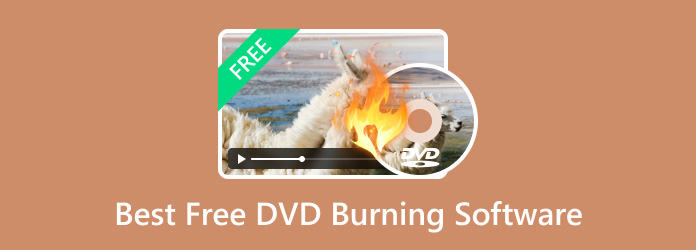
- Bölüm 1. En İyi Ücretsiz Yazma Yazılımını Nasıl Seçersiniz
- Bölüm 2. En İyi 10 Ücretsiz Yazma Yazılımı
- Bölüm 3. DVD'leri ücretsiz olarak nasıl yazdırabilirsiniz
- Bölüm 4. En İyi Ücretsiz Yazma Yazılımları Hakkında SSS
Bölüm 1. En İyi Ücretsiz Yazma Yazılımı Nasıl Seçilir
Resmi listemize geçmeden önce, Windows 10/11 veya macOS için en iyi ücretsiz DVD yazma yazılımını seçmek için seçtiğimiz ölçütleri tanımlayalım. Toplamda, en iyi ücretsiz DVD yazma yazılımını seçmek için altı ölçüt belirledik. Bu ölçümlerin her biri, desteklenen formatlar, DVD çıktısı, performans, erişilebilirlik, sınırlamalar ve özelleştirilebilirlikten başlayarak DVD yazma işlemi üzerindeki etkilerine göre seçildi.
En iyi ücretsiz DVD yapımcılarını belirlemede bu ölçütlerin neden seçildiğini daha iyi anlamanıza yardımcı olmak için, her faktör için eksiksiz ayrıntılar sağlayan bir açıklama ekledik. Bunlar hakkında daha fazla bilgi edinmek için lütfen aşağıda okumaya devam edin.
Giriş Formatları
Etkili bir ücretsiz DVD yazıcı ararken göz önünde bulundurulması gereken en önemli faktör, desteklediği dijital video formatlarıdır. Yazılımın hangi giriş formatını desteklediğini öğrenerek, potansiyel kullanıcılar seçtikleri ücretsiz DVD yapım yazılımının ellerindeki dijital videoyu işleyip işleyemeyeceğini belirleyebileceklerdir.
Çıkış DVD Türleri
Desteklenen dijital video formatının yanı sıra, ücretsiz DVD oluşturma yazılımı ararken dikkate alınması gereken bir diğer faktör de DVD türü her bir yazıcı yazılımı için çıktı mevcuttur. Bu, aracın dosyaları DVD'lere normal bir DVD videosu, bir ISO dosyası veya bir DVD klasörü olarak yazma seçeneğine sahip olması gerektiği anlamına gelir. Durum buysa, potansiyel kullanıcılar ihtiyaçlarına bağlı olarak en iyi DVD yazma aracını seçebileceklerdir. Video yazmak isteyen kullanıcılar yalnızca video yazabilen aracı seçebilirler. Bu arada, DVD'leri depolama amaçlı kullanmak isteyen kullanıcılar daha çok yönlü seçenekler seçebilirler.
DVD Yazma Hızı
Mac veya Windows için ücretsiz bir DVD yazıcının performansını belirlemede belki de en önemli faktör DVD yazma hızıdır. İşleme verimliliğini bir performans ölçümü olarak kullanarak, incelemecilerimize her aracın kalitesini ölçmek için kesin bir faktör sağlandı. Basitçe söylemek gerekirse, daha hızlı video yazma işlemine sahip yazılım, aracın optimizasyonunu ve genel performansını özel olarak belirleyebildiği için daha iyi bir seçenek olarak düşünülebilir.
Kullanım kolaylığı
Performans ve giriş formatı desteği kadar önemli olmasa da, iyi bir ücretsiz DVD yazma yazılımı ararken dikkate alınması gereken bir diğer faktör de erişilebilirliktir. Bunun nedeni, artan kullanım kolaylığının, DVD yazma araçlarına aşina olmayan kullanıcılar için yazılımı daha güvenilir hale getirebilmesidir. Bu, temel olarak, basit olacak şekilde tasarlanan bir yazılımın, mevcut teknik becerileri ne olursa olsun daha fazla kullanıcıyı çekeceği anlamına gelir. Başlangıç seviyesindeki DVD kullanıcıları için, başlangıç seviyesindekilere uygun faktör, kullanacakları yazılımı ararken önceliklerinden biri olabilir.
Sınırlamalar
Sunacağımız araçların hepsi ücretsiz olarak kullanılabileceğinden, çoğu için sınırlamalar bekleniyor. Bunu akılda tutarak, özellikle filigranı olmayan, boyut sınırı olmayan ve çoğu giriş biçimini destekleyen ücretsiz bir DVD oluşturucu gibi bonus özelliklere sahip olanlar olmak üzere, minimum sınırlamalara sahip seçenekler en iyi seçenekler haline gelecektir.
Özellikleri Düzenleme
Listenin sonuncusu olmasına rağmen, düzenleme özellikleri her zaman dikkate alınmalıdır, özellikle de büyük DVD'lere birden fazla video girmek isteyen kullanıcılar için. Bu nedenle, bonus DVD menü düzenleyicileri olan Windows 10/11 veya Mac için ücretsiz bir DVD oluşturucu bonus puanlar alacaktır. Bu, normalde DVD oluşturucu yazılımlarında bulunan standart video düzenleyicilerine bir başka iyi eklemedir.
Bluraycopys İncelemeleri Neden Güvenilirdir?
- İncelediğimiz yazılımlar için ürün seçme süreci hem pazar talebinin hem de popülerliğin kapsamlı bir şekilde araştırılmasını içerir.
- Bluraycopys İçerik Ekibi, her bir aracı kendisi test ederek, sunulan tüm DVD yazma yazılımlarının yeteneklerini değerlendirdi.
- Her DVD yazma yazılımının test aşamasında, giriş formatları, çıktı DVD türleri, DVD yazma hızı, kullanım kolaylığı, sınırlamalar ve düzenleme özellikleri gibi çeşitli temel parametreleri titizlikle değerlendiriyoruz.
- İnceleme süreci ayrıca, her DVD yazma yazılımının kullanıcılarından toplanan bilgileri, onların geri bildirimlerini ve saygın inceleme sitelerindeki incelemeleri değerlendirerek kullanır.
- Sadece öne çıkan Blu-ray Master yazılımıyla ilgili değil, aynı zamanda sektördeki diğer rakiplerin tüm ürünleriyle ilgili kullanıcı geri bildirimlerini aktif olarak topluyor ve analiz ediyoruz.
Bölüm 2. En İyi 10 Ücretsiz Yazma Yazılımı
En İyi 1. Blu-ray Master DVD Oluşturucu

Aşırı derecelendirmeler
En İyi Kullanım Alanı: Verimli ve yüksek performanslı DVD veya Blu-ray yazma işlemi.
Bu listeye, performans, giriş formatı, DVD çıkışı, kullanım kolaylığı ve genel çok yönlülük açısından en etkili DVD yazma yazılımlarını vurgulayarak başlayacağız. Blu-ray Master'ın DVD Oluşturucusu yazılım. Bu yazılım, inceleme için her kriter setindeki performansı nedeniyle bu listedeki en iyi 1 seçenek olarak seçildi. Basitçe söylemek gerekirse, Blu-ray Master'ın DVD Creator'ı giriş biçimleri, çıkış DVD türleri, DVD yazma hızı, kullanım kolaylığı, sınırlamalar ve düzenleme özellikleri açısından en iyisidir.
Bu araç, desteklenen giriş dosyaları açısından bu listedeki en yetenekli araçtır ve bu da onu herhangi bir dijital format kullanan modern DVD yazma işlemi için sağlam bir seçenek haline getirir. Geniş DVD çıkış formatı, dijital dosyaları, DVD videoları, ISO görüntüleri veya DVD klasörleri gibi birden fazla seçeneğe yazabildiği için bu özelliği daha da geliştirir. Bunun da ötesinde, yazma işlemini normal araçlardan 50 kat daha hızlı bitirebildiği için performansı bu listedeki en iyisidir. DVD yazma işlemine ek düzenleme özellikleri eklense bile bu performans aynı kalacaktır.
Tüm bu özellikler, minimum sınırlamalar ve kullanım kolaylığı ile bir araya geldiğinde, güvenilir bir DVD yazma yazılımı kullanmak istiyorsanız DVD Creator harika bir seçenek haline geliyor.
Ücretsiz indirin
Pencereler için
Güvenli indirme
Ücretsiz indirin
macOS için
Güvenli indirme
Ana Özellikler:
- DVD/Blu-ray Veri, ISO ve Klasör yazma seçenekleri.
- Diğer DVD yazma araçlarına göre 50 kat daha hızlı işlem yapar.
- Dijital videolar, yakma işleminden önce düzenlenebilir.
- Özelleştirilebilir DVD menü şablonları.
- Anlaşılması kolay arayüz.
Artıları
- DVD menüsü şablonlar kullanılarak düzenlenebilir.
- Arttırılmış performans için GPU hızlandırma.
- Yakılan videolar kayıpsız kalitede olacaktır.
Eksileri
- Windows ve Mac versiyonlarında küçük farklılıklar var.
En İyi 2. CDBurnerXP
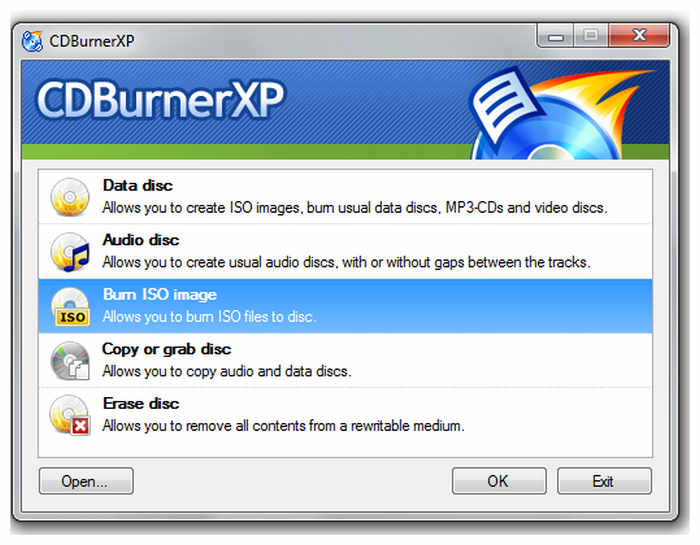
Aşırı derecelendirmeler
En İyi Kullanım Alanı: Eski Windows bilgisayarlar.
Güçsüz bir Windows bilgisayarı kullanıyorsanız, CDBurnerXP sizin için en güvenilir ücretsiz DVD yazma yazılımlarından biridir. Bu yazılım, Windows 2000'den Windows 10'a kadar tüm Windows sürümleri için optimize edilmiştir. Ne yazık ki, Windows 11 çalıştıran bilgisayarlarda kullanılamaz ve bu sınırlama bazı kullanıcılar için gerçek bir engel oluşturur.
Ana Özellikler:
- DVD, CD ve Blu-ray'i destekler.
- ISO dosyası yazma ve çıkarmayı destekler.
- Çok dilli arayüz.
- Windows işletim sistemi için optimize edilmiştir.
- Eski donanımlarda iyi çalışır.
Artıları
- Özellikle ses dosyalarının yakılmasında uzmanlaşmıştır.
- CD'lerle iyi çalışır.
Eksileri
- Videoların yazılması için sınırlı destek.
- Windows 11 platformu için mevcut değildir.
En iyi 3. AnyBurn
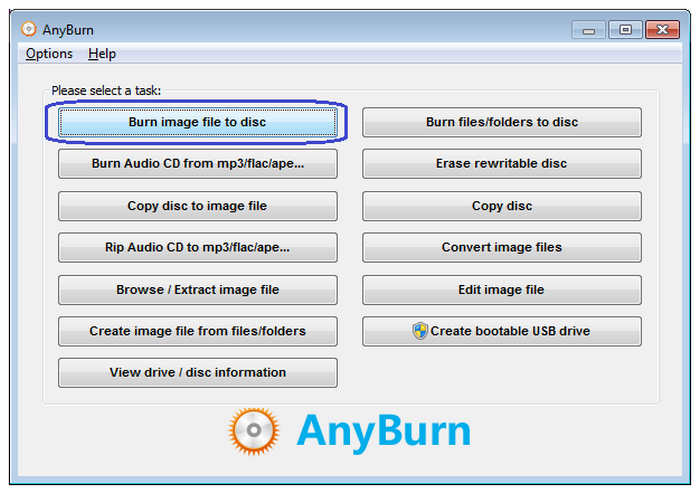
Aşırı derecelendirmeler
En İyi Kullanım Alanı: Başka disklerden kopyalanan ISO dosyalarının başka bir diske yazılması.
Diğer disklerden ISO görüntülerini kopyalayabilen bir DVD yazma yazılımı ararken, AnyBurn belki de en iyi seçenektir. Bunun nedeni, aracın ISO görüntülerini işlemek için oldukça optimize edilmiş olmasıdır. Bunu akılda tutarak, DVD görüntü dosyalarını işlemek için bir araç arayan kullanıcılar, en iyi seçeneklerinden biri olarak AnyBurn'ü tercih etmelidir.
Ana Özellikler:
- ISO dosyalarını DVD, Blu-ray ve CD'lere yazmak için kullanılabilir.
- DVD, CD ve Blu-ray için klasör yazmayı destekler.
- CD'ler için ses yazma seçeneği.
- Windows bilgisayarlar için önyüklenebilir USB sürücüler oluşturmak için kullanılabilir.
- Düşük donanım sistemi gereksinimi.
Artıları
- Özellikle ses dosyalarının yakılmasında uzmanlaşmıştır.
- Yüksek performanslı DVD-ISO yazma.
Eksileri
- Sadece Windows işletim sistemi için geçerlidir.
En İyi 4. Ashampoo Burning Studio Ücretsiz
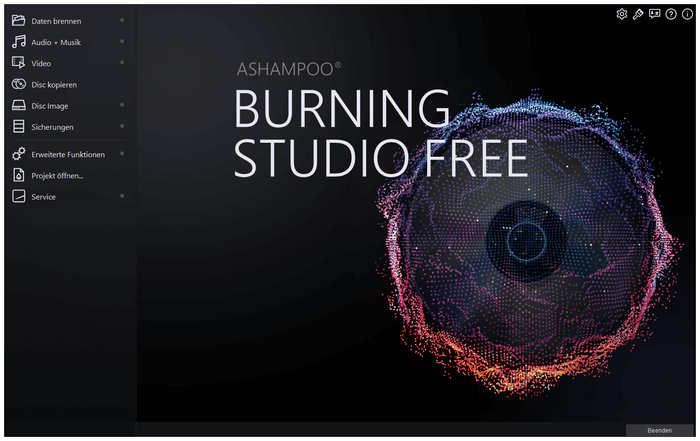
Aşırı derecelendirmeler
En İyi Kullanım Alanı: Kullanımı basit olduğundan DVD yazma konusunda yeni başlayanlar için.
Yeni başlayanlar için en iyi DVD yazma yazılımı şudur: Ashampoo Burning Studio ücretsiz sürüm. Bu, yalnızca kullanım kolaylığına odaklanan aracın arayüz tasarımı sayesinde mümkün oldu. Buna rağmen, ileri düzey kullanıcılar için bile yararlı olabilecek gelişmiş özelliklerle donatılmıştır.
Ana Özellikler:
- Anlaşılması kolay arayüz.
- Deneyimli kullanıcılar için de gelişmiş özellikler sunuyor.
- Ses dosyalarını CD'lere yazmak için kullanılabilir.
- Yakılan klasörler parola ile korunabilir.
- Sürekli güncelleniyor ve geliştiriliyor.
Artıları
- Yeni başlayanlar için kullanımı kolaydır.
- Deneyimli kullanıcılar bile gelişmiş özelliklerini kullanabilirler.
Eksileri
- Dijital videolar için giriş desteği web sitesinde belirtilmemiştir.
En İyi 5. BurnAware Ücretsiz
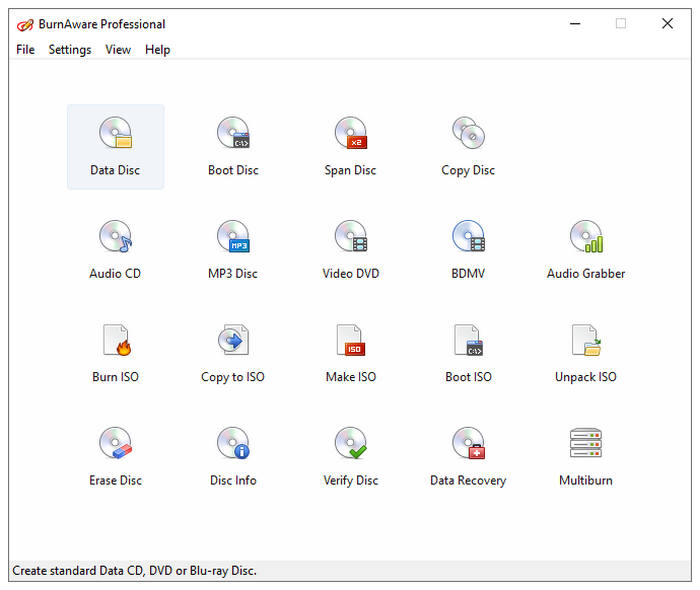
Aşırı derecelendirmeler
En İyi Kullanım Alanı: Hasarlı disklerden ISO imajlarını kurtarma.
Eğer büyük miktarda eski DVD'niz varsa ve daha fazlasını yapmanın ve eski görüntüleri kurtarmanın bir yolunu arıyorsanız, BurnAware sizin için doğru seçenektir. DVD yazma yazılımı olarak standart özelliğinin yanı sıra, bu araç aynı zamanda hasarlı disklerden ISO dosyası olarak veri kurtarmada da mükemmeldir.
Ana Özellikler:
- DVD, CD ve Blu-ray için standart veri yazma.
- ISO imajlarından dosya çıkarmak için kullanılabilir.
- Hasarlı disklerden dosya kurtarmak için kullanılabilir.
- Birden fazla sürüm ve versiyon sunuyor.
- Çoklu oturum disklerinin yazılmasını destekler.
Artıları
- Ücretli kullanıcılar için birden fazla yükseltme planı.
- Hasarlı disklerden veri kurtarmak için idealdir.
Eksileri
- Ücretsiz versiyonu ücretli planlara kıyasla sınırlı özelliklere sahiptir.
En İyi 6. DVDStyler
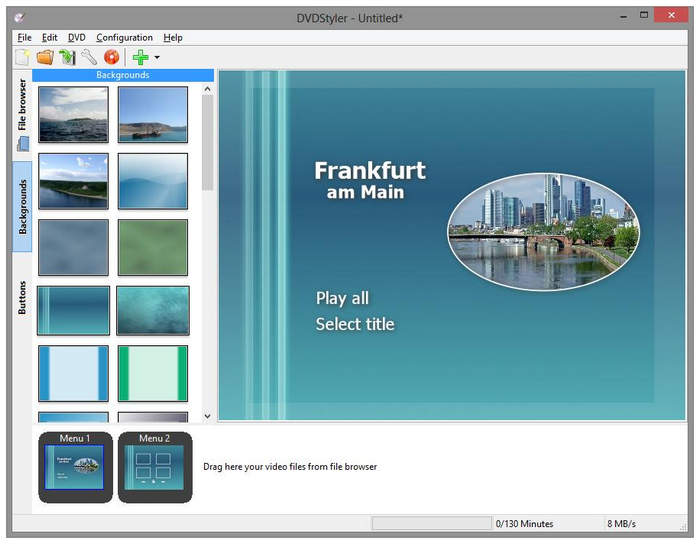
Aşırı derecelendirmeler
En İyi Kullanım Alanı: DVD videolarını menülerle özelleştirme.
DVD'lerin güçlü yanlarından biri de büyük depolama boyutlarıdır. Bu nedenle, her videoyu ayıran bir DVD menüsüyle, içlerine birden fazla video yazılabilir. DVDStilleyici Özellikle DVD'lerine birden fazla video eklemek isteyen kullanıcılar için en iyi seçenektir.
Ana Özellikler:
- DVD menüleri için birden fazla şablon sağlar.
- Videolara altyazı ve ses parçaları eklenebilir.
- Geniş giriş formatı desteği.
- Çok çekirdekli işlemcilere sahip bilgisayarlarda iyi çalışır.
- Açık kaynaklı bir yazılım olarak geliştirildi.
Artıları
- Açık kaynaklı bir yazılım olarak geliştirildi.
- DVD menü özelleştirme özelliği.
Eksileri
- Blu-ray veya CD işleme özelliği mevcut değil.
- Sadece DVD işlemeyle sınırlıdır.
En İyi 7. Freemake Ücretsiz DVD Yazıcı
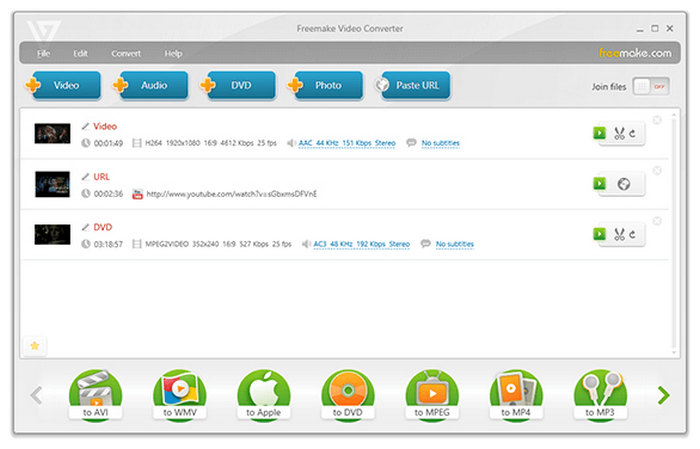
Aşırı derecelendirmeler
En İyi Kullanım Alanı: Kaliteyi düşünmeden uzun formatlı videoları yazma.
DVD'ler çevrimdışı depolama olarak da işlev görebildiğinden, uzun biçimli videolar bu donanımda yakılan en yaygın dosya türlerinden biridir. Bu açıklama ihtiyaçlarınıza uyuyorsa, Freemake Free DVD Burner'dan başkasına bakmayın. Videoları 40 saate kadar depolayabilen bu araç, özellikle CCTV kameraları için çevrimdışı video depolama için ideal bir seçenektir. Çevrimdışı depolama, bu tür görüntüler için önemlidir çünkü kurcalanmaya daha az duyarlı olacaktır.
Ana Özellikler:
- 40 saate kadar videoları destekler.
- DVD'ye yazdırılan videolar kayıpsız kalitede olacaktır.
- Tamamen ücretsiz olarak indirebilirsiniz.
- Çok yönlü DVD menü seçeneği.
- Geniş DVD menü şablonları seçeneği.
Artıları
- Sadece Windows 10 bilgisayarlar için geliştirilmiştir.
- DVD verilerini kopyalamak ve kopyalamak için kullanılabilir.
Eksileri
- CD yazma özelliği mevcut değil.
- Desteklenen ses giriş biçimleri web sitelerinde belirtilmemiştir.
En İyi 8. Movavi Video Paketi
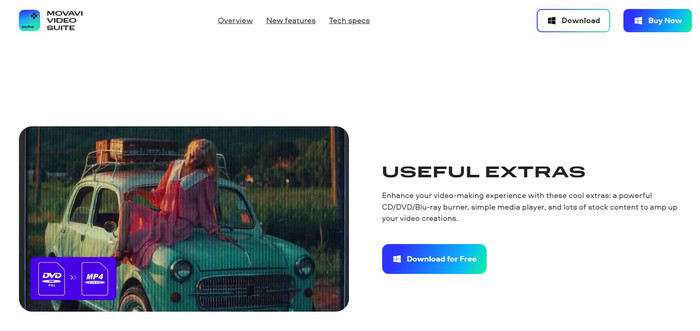
Aşırı derecelendirmeler
En İyi Kullanım Alanı:Çok yönlü video işleme yazılımı arayan kullanıcılar.
Çevrimiçi video düzenleyici olarak daha popüler olmasına rağmen, Movavi'nin çevrimiçi aracının masaüstü sürümü olan Movavi Video Suite, özel bir DVD, CD ve Blu-ray yazıcı özelliğine sahiptir. Ne yazık ki, bu özellik bu yazılımda yalnızca bir bonus özellik olarak ele alındı, bu nedenle yazma özellikleri oldukça temeldir.
Ana Özellikler:
- Tam fonksiyonlu bir video düzenleyici olarak çalışır.
- Düzenlenen videolar işlemden hemen sonra yakılabilir.
- Çok yönlü bir araç.
- Ekran kayıtları DVD'lere yazılabilir.
- Basit DVD, CD ve Blu-ray yazıcı özellikleri.
Artıları
- Daha gelişmiş video işleme özellikleriyle dolu.
Eksileri
- Brülör özelliği sadece ikincil bir eklemedir.
- Daha çok video editörü olarak geliştirildi.
En İyi 9. Windows Media Player
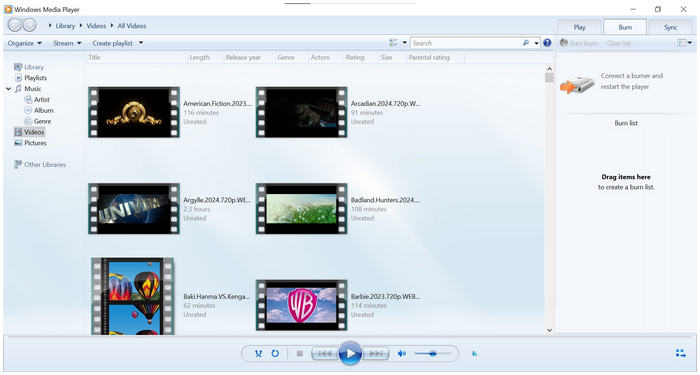
Aşırı derecelendirmeler
En İyi Kullanım Alanı: Başka bir yazılım indirmek istemeyen Windows kullanıcıları.
Windows bilgisayarlar için varsayılan DVD yazma seçeneği Windows Media Player'dan başkası değildir. Bir medya oynatıcı yazılımı olarak daha popüler olmasına rağmen, bu araç bir DVD yazıcı aracı olarak ikincil bir özelliğe sahiptir. Bunun da ötesinde, çoğu kullanıcının bu tür araçlarda aradığı temel hizmetleri sağlayabilir. Ayrıca, bu seçeneğin daha rahat bir yazma işlemi için bilgisayarınızdaki videoları doğrudan okuyabilmesi de yardımcı olur. Ancak, bu listedeki diğer seçeneklerde bulunan en gelişmiş özelliklerden yoksundur.
Ana Özellikler:
- Tüm Windows bilgisayarlar için varsayılan olarak kullanılabilir.
- Medya oynatıcısı olarak kullanılabilir.
- Bilgisayarınızda kayıtlı olan videoları seçerek yazma işlemine başlayabilirsiniz.
- DVD ve CD’leri destekler.
- Kuruluma gerek yok.
Artıları
- Tüm Windows bilgisayarlar için varsayılan olarak kullanılabilir.
- Temel yakma özelliklerini sunar.
Eksileri
- Sınırlı giriş formatı desteği.
- Sınırlı DVD çıkış desteği.
En İyi 10. Disk Yardımcı Programı
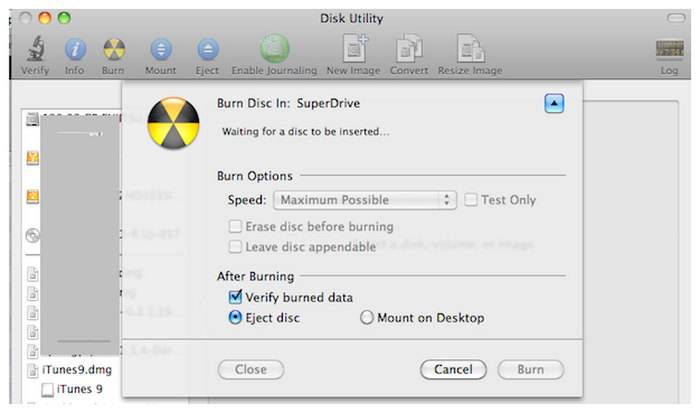
Aşırı derecelendirmeler
En İyi Kullanım Alanı:Sadece temel yazma yazılımlarına ihtiyaç duyan Mac kullanıcıları.
Windows Media Player'a benzer şekilde, Mac bilgisayarlar da Disk Utility özelliği dışında hiçbir şey olmadan yerleşik DVD yazma yazılımının keyfini çıkarabilir. Çoğu Apple kullanıcısı için Disk Utility doğru yoldur. Ancak, bu seçeneği modern sürümlerde bulmak zor olabilir. Bunu akılda tutarak, Finder tercihleri seçeneğini kullanmak bu DVD yazma yazılımına erişmenin başka bir yoludur. Varsayılan bir seçenek olduğundan, bu araç en iyi ihtimalle kullanışlıdır ve daha gelişmiş seçenekler yapamaz.
Ana Özellikler:
- Apple kullanıcıları bunu varsayılan olarak kullanabilirler.
- Kurulmasına gerek yoktur.
- Eski Apple bilgisayarlarda kullanımı kolaydır.
- Hızlı işlem hızı.
- Platformu için iyi optimize edilmiş.
Artıları
- Tüm Apple bilgisayarları için yerleşik araç.
- Kuruluma gerek yok.
Eksileri
- Modern Apple bilgisayarlarda Disk İzlencesi özelliğini bulmakta zorluk çekilebilir.
- Erişmek için Finder ayarlarının yapılması gerekiyor.
Her Öne Çıkan Araç İçin Ayrıntılı Karşılaştırma Tablosu
| DVD Yazma Yazılımı | Desteklenen Giriş Formatları | Desteklenen Çıkış DVD Dosyaları | Desteklenen Platformlar |
| Blu-ray Master DVD Oluşturucu | • MP4 • WMV • HEVC • MKV • MOV • MP3 • 3GP • FLAC • FLV • MPG • AAC • AVC AVI ve daha fazlası. | • DVD Diskler • DVD Klasörü • DVD ISO Dosyası • Blu-ray Diskler • Blu-ray Klasörü Blu-ray ISO Dosyası | • Pencereler • macOS |
| CDBurnerXP | • MP3 • WAV • OGG • FLAC • WMA • MAYMUN • MPC • Batı Virginia ALAC | • DVD Diskler • DVD ISO • CD ISO • CD Ses | • Windows XP'den 10'a |
| AnyBurn | • MP3 • WAV • FLAC • WMA • MAYMUN M4A | • DVD Diskler • DVD Klasörü • DVD ISO Dosyası • Blu-ray Diskler • Blu-ray Klasörü • Blu-ray ISO Dosyası | • Pencereler |
| Ashampoo Burning Studio Ücretsiz | • MP3 • WAV • WMA • MP4 • MKV • MOV • AVİ • Dijital video dosyaları için belirtilmemiş destek. | • DVD Diskler • DVD Klasörü • DVD ISO Dosyası • Blu-ray Diskler • Blu-ray Klasörü • Blu-ray ISO Dosyası • CD Diskleri • CD Klasörü • CD ISO Dosyası | pencereler |
| BurnAware Ücretsiz | • MP3 • WAV • WMA • MP4 • MKV • MOV • AVİ • Dijital video dosyaları için belirtilmemiş destek. | • DVD Diskler • DVD Klasörü • DVD ISO Dosyası • Blu-ray Diskler • Blu-ray Klasörü • Blu-ray ISO Dosyası • CD Diskleri • CD Klasörü • CD ISO Dosyası | pencereler |
| DVDStilleyici | • AVİ • MOV • MP4 • MPEG • OGG • WMV • MPEG-2 • MPEG-4 • DivX • Xvid • MP2 • MP3 • AC-3 ve daha fazlası. | • DVD Diskler • DVD Klasörü • DVD ISO Dosyası | • Pencereler • macOS • Linux |
| Freemake Ücretsiz DVD Yazıcı | • AVİ • MP4 • MKV • WMV • MOV • FLV • 3GP • MP3 • WAV • WMA • FLAC • AAC • Dijital ses dosyaları için belirtilmemiş destek. | • DVD Diskler • DVD Klasörü • DVD ISO Dosyası • Blu-ray Diskler • Blu-ray Klasörü • Blu-ray ISO Dosyası | • Pencereler |
| Movavi Video Paketi | • MP4 • WMV • MKV • MOV • 3GP • FLAC • FLV Belirtilmemiş video ve ses dosyaları desteği. | • DVD Diskler • CD Diskleri • Blu-ray Diskler | • Pencereler • macOS |
| Windows Medya Oynatıcısı | • MP4 • WMV • WMA • ASF • AVİ • AİF • WAV • MOV • M4A • FLAC | • DVD Diskler • CD Diskleri • CD Ses | • Pencereler |
| Disk Yardımcı Programı | • MP4 • WMV • MKV • MOV • MP3 • 3GP • ALAK • AAC | • DVD Diskler • DVD Klasörü • DVD ISO Dosyası • Blu-ray Diskler • Blu-ray Klasörü • Blu-ray ISO Dosyası | • macOS |
Bölüm 3. DVD'leri ücretsiz olarak nasıl yazdırabilirsiniz
DVD kopyalarınızı kendi başınıza üretmek için DVD yazma yazılımını nasıl kullanacağınızı öğrenmek için, lütfen makalesinde en iyi 1 yazılımın yer aldığı aşağıdaki kılavuzumuza bakın. Blu-ray Master'ın DVD Oluşturucusu.
Makalenin bu bölümünde dijital videoların DVD donanımına nasıl yazılacağını öğrenmenize yardımcı olacak üç adımlı bir süreç ele alınacaktır.
Rehberimizi takip ederek daha kolay bir işlem yapmak için öncelikle yazılımı indirin.
Ücretsiz indirin
Pencereler için
Güvenli indirme
Ücretsiz indirin
macOS için
Güvenli indirme
Aşama 1. Boş DVD'yi dahili bir sürücü veya harici bir sürücü kullanarak bilgisayarınıza takın. DVD Creator'ı açın ve DVD Disk seçenek.

Adım 2. Tıklamak Medya Dosyaları Ekle ve boş DVD'ye yazmak istediğiniz videoyu bilgisayarınızdan seçin.
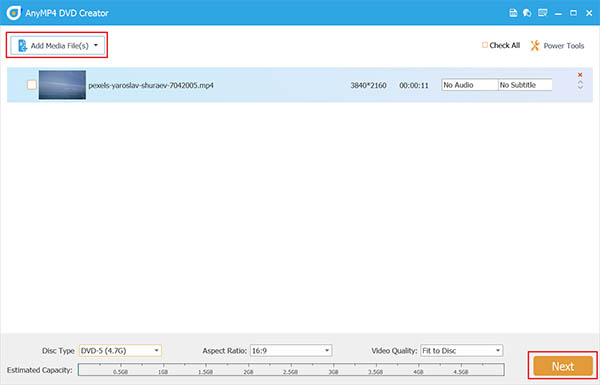
Aşama 3. Video eklendikten sonra, artık DVD menüsü için mevcut şablonlar arasından seçim yapabilirsiniz. Ayrıca videoya özelleştirilmiş arka plan müziği de ekleyebilirsiniz. Aksi takdirde, üzerine tıklayın Yakmak videoyu DVD'ye yazmaya başlamak için.

Bu basit süreci takip ederek, artık bilgisayarınızda depolanan indirilmiş dijital videolar veya kişisel görüntüleri kullanarak DVD veya Blu-ray disklerinizi evde üretebilirsiniz. Ancak, yazdırılan DVD'lerin yasal sonuçlara yol açabileceği için satılamayacağını veya parasal değer için kullanılamayacağını unutmayın.
Bölüm 4. En İyi Ücretsiz Yazma Yazılımı Hakkında SSS
-
Windows 10'da DVD yazma programı var mı?
Evet, öyle. Windows 10, videoları yakmak için Windows Media Player'ı kullanabilir. Evet, bu multimedya aracı DVD'leri yakmak için de yeterince çok yönlüdür.
-
CD ve DVD yazmak için en iyi yazılım hangisidir?
Blu-ray Master DVD Creator en iyi yazma yazılımıdır. Bu hem CD hem de DVD yazma için geçerlidir. Araç, hız, dijital giriş ve DVD çıkış öğeleri açısından en güçlüsüdür.
-
Windows DVD Maker ücretsiz mi?
Evet öyle. Üretimi durdurulan Windows DVD Maker daha önce varsayılan olarak mevcuttu. Ancak bu araç artık Windows 10 veya 11 sürümlerinde çalışan modern donanımlar için mevcut değil.
-
Kişisel kullanım amacıyla DVD yazmak yasa dışı mıdır?
Hayır, öyle değil. Ancak, yakılan DVD'nin yalnızca kişisel amaçlar için kullanıldığından emin olun. Yakılan DVD'leri parasal çıkar için kullanmak bunu yasadışı hale getirecektir.
-
DVD üreticilerinin kullanımı zor mudur?
Kullandığınız şeye bağlıdır. Ancak, çoğu DVD yazma aracının çalışması için yalnızca temel bilgisayar bilgisi gerekir. Basit bir DVD yazma yazılımı arıyorsanız, Blu-ray Master'ın DVD Creator'ını deneyin.
Kapanıyor
Bugün kullanabileceğiniz on adet güvenilir ücretsiz DVD yazma yazılımını sunduğumuza göre, ihtiyaçlarınız için hangisinin en iyi olduğuna karar vermenize yardımcı olduğumuzu umuyoruz. Hangisini seçeceğinizden emin değilseniz, en iyi seçenek olarak Blu-ray Master'ın DVD Creator'ını öneriyoruz.
Lütfen bu makaleyi çevrimiçi paylaşarak DVD yazma yazılımı arayan diğer kullanıcılara yardımcı olun.
Blu-ray Master'dan daha fazlası
- 2025'te Denenecek En İyi 4 MTS - DVD Yazıcı [Ücretsiz ve Ücretli]
- En Beğenilen VOB'dan DVD Yazıcılara (Windows ve Mac Uyumlu)
- PC için En İyi 3 4K Blu-ray Yazıcı Yazılımı 2025 [100% Güvenli]
- Önerilen 9 En İyi DVD Yazıcı Yazılımı [Ücretsiz ve Ücretli]
- Blu-ray'i 3 Muhteşem Yolla Kayıpsız Yazma
- Windows ve Mac İncelemesi için En İyi 5 ImgBurn Alternatifi

